ARREGLAR: Windows 10 impide la instalación de antivirus
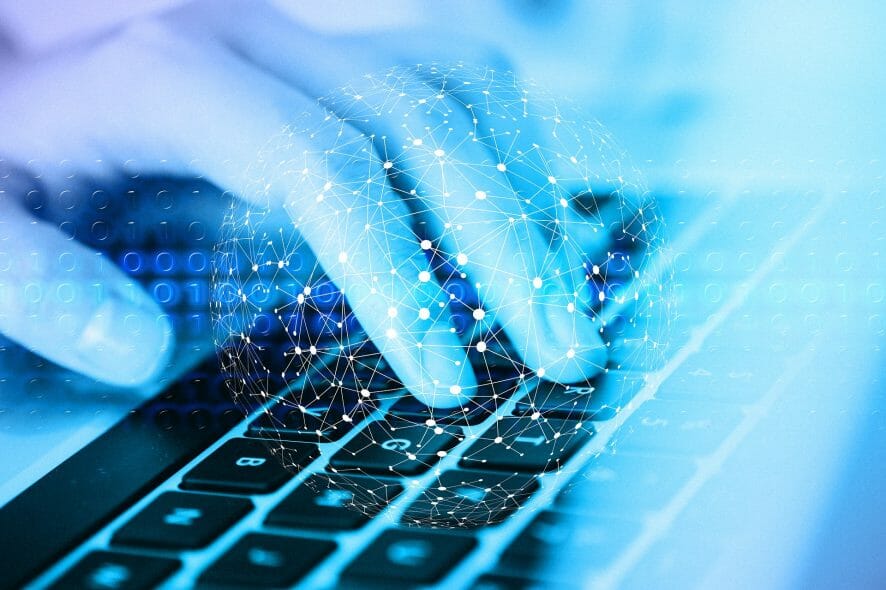 En el mundo de Internet de hoy, es muy peligroso usar tu computadora sin ninguna protección. Por lo tanto, las personas instalan programas antivirus para mantener su computadora lo más segura posible.
En el mundo de Internet de hoy, es muy peligroso usar tu computadora sin ninguna protección. Por lo tanto, las personas instalan programas antivirus para mantener su computadora lo más segura posible.
Pero el nuevo sistema operativo siempre trae algunos problemas consigo, y esta vez Windows 10 ha causado problemas a algunos usuarios con la instalación de software antivirus.
Tu software antivirus debería funcionar perfectamente en el nuevo sistema operativo Windows, pero si no puedes instalarlo por alguna razón, sigue las instrucciones a continuación y, con suerte, podrás resolver el problema.
Varios usuarios informaron que no pueden instalar antivirus en su PC con Windows 10. Con respecto a los problemas de antivirus, los usuarios informaron los siguientes problemas:
- No se puede instalar antivirus en Windows 10 – Según los usuarios, algunos de ellos no pueden instalar antivirus en su PC con Windows 10. Esto puede ocurrir si tu antivirus no es compatible con Windows 10.
- Virus bloqueando la instalación del antivirus – A veces, el malware puede impedirte instalar tu antivirus. Para solucionar esto, necesitas crear un disco de rescate en una PC diferente y usarlo para eliminar el malware.
- El programa antivirus no se instala – En algunos casos, tu antivirus no se instalará debido a una corrupción de archivos. Sin embargo, puedes solucionar el problema ejecutando DISM y escaneos SFC.
- La computadora no me deja instalar el antivirus – En ciertos casos, no puedes instalar un antivirus en Windows 10. Esto puede suceder debido a ciertas aplicaciones de terceros, así que asegúrate de eliminarlas.
¿Qué hago si Windows 10 impide la instalación de un antivirus?
1. Desactiva Windows Defender
- Ve a la aplicación Configuración y luego a Actualización y seguridad.
- Ve a la pestaña Windows Defender y haz clic en Abrir el Centro de Seguridad de Windows Defender.
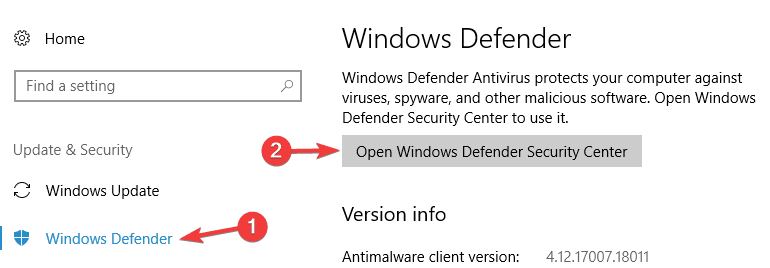
- Navega a Protección contra virus y amenazas.
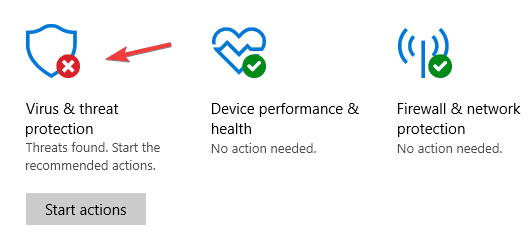
- Selecciona Configuración de protección contra virus y amenazas.
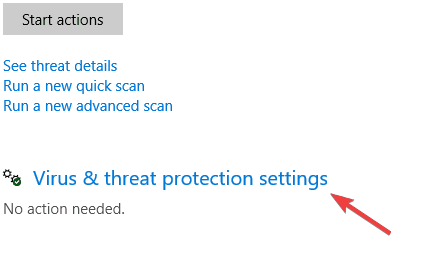
- Desmarca Protección en tiempo real.
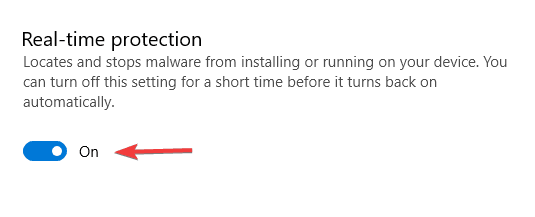
Windows Defender es la herramienta de seguridad integrada de Microsoft, que protege tu Windows 10 si no tienes ningún otro antivirus instalado.
No debería generar problemas con el antivirus de terceros, pero tal vez algunas funciones del antivirus entren en conflicto con Windows Defender, y por eso no puedes instalarlo.
Así que intenta desactivar Windows Defender y luego instala el antivirus de terceros.
Ahora tu Windows Defender está deshabilitado, y puedes intentar instalar tu programa antivirus nuevamente.
2. Verifica si tu antivirus es compatible con Windows 10
Si estás usando un antivirus menos conocido, hay una posibilidad de que no sea compatible con Windows 10.
Así que, por si acaso, revisa nuestra lista de todos los programas antivirus que son compatibles con Windows 10, y si tu antivirus no está en la lista, deberías considerar obtener un nuevo protector para tu sistema.
Si buscas un antivirus que funcione con Windows 10, ya te hemos dado un par de recomendaciones en Solución 3.
3. Asegúrate de no tener ningún otro antivirus instalado
Debes saber que dos programas antivirus no funcionan bien juntos, así que si ya tienes otro antivirus instalado, deberías desinstalarlo antes de intentar instalar el nuevo.
Hay una posibilidad de que no supieras que tienes otro antivirus en tu computadora, ya que tal vez vino como bloatware, junto con otro software que instalaste intencionadamente.
Entonces, dirígete al Panel de Control, luego haz clic en Programas y características, y si tienes algún otro antivirus instalado, solo desinstálalo e intenta instalar tu antivirus deseado nuevamente.
Una vez más, podrías elegir un antivirus alternativo por completo, uno que no tenga problemas de compatibilidad, como el que se recomienda a continuación.
Esta solución está clasificada como una de las mejores herramientas antivirus en el mundo en términos de pura protección, y eso es gracias a las constantes características de escaneo en vivo que no ralentizan tu PC de ninguna manera.
4. Elimina aplicaciones problemáticas
A veces, las aplicaciones de terceros en tu PC pueden interferir con tu sistema y causar que aparezca este problema.
Para solucionar el problema, necesitas encontrar y eliminar esa aplicación de tu PC. Los usuarios informaron que aplicaciones como System Mechanic pueden causar que este problema aparezca, así que asegúrate de eliminarlas de tu PC.
Para eliminar completamente una aplicación, necesitas usar software desinstalador. Estas herramientas están diseñadas para eliminar todos los archivos y entradas de registro asociadas con la aplicación problemática, así que asegúrate de usar uno para tus aplicaciones.
El software desinstalador dedicado no solo eliminará cualquier aplicación que esté impidiendo que instales un antivirus, sino que también se deshará de archivos residuales, ya que esto también puede contribuir a tal problema.
5. Ejecuta escaneos SFC y DISM
5.1 Ejecutar un escaneo SFC
-
Presiona Tecla de Windows+ S, escribe cmd, y haz clic en Ejecutar como administrador para abrir el Símbolo del sistema como administrador.
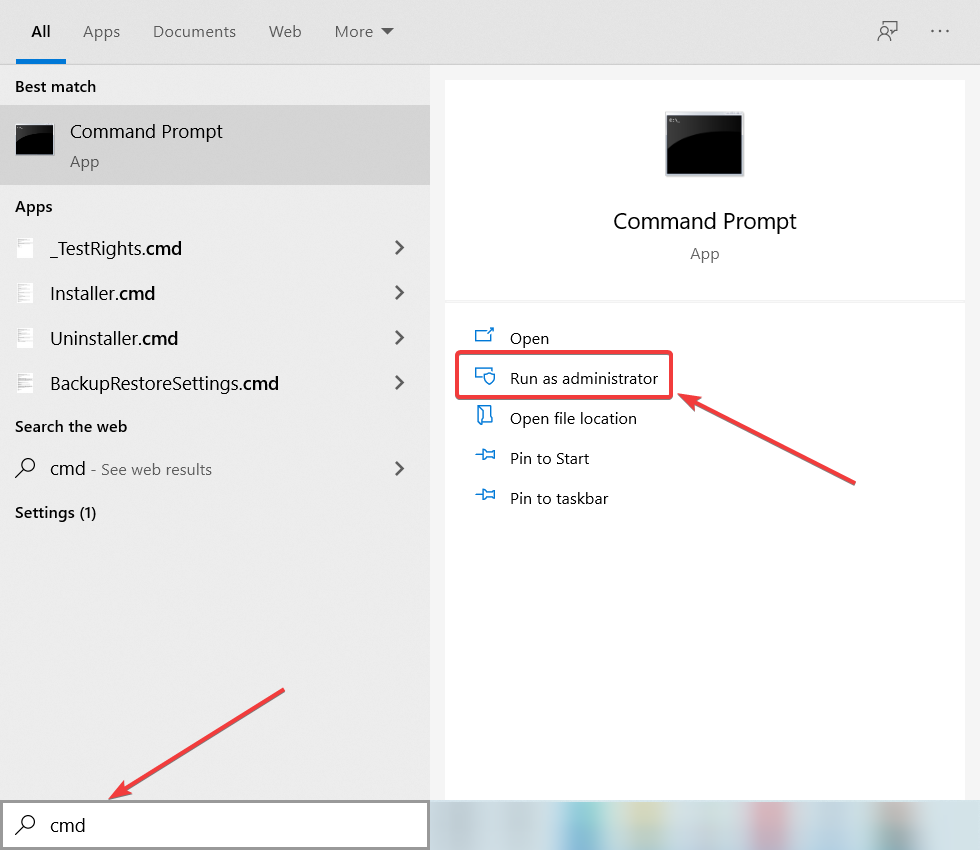
- Si Símbolo del sistema no está disponible, también puedes usar PowerShell (Administrador).
-
Cuando inicie Símbolo del sistema, ingresa el siguiente comando y presiona Enter para ejecutarlo:
sfc /scannow
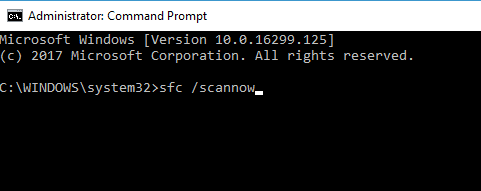
- El escaneo SFC comenzará ahora. Este escaneo puede tardar unos 15 minutos, así que asegúrate de no interrumpirlo.
Una vez que el escaneo SFC haya finalizado, verifica si el problema persiste. Si el problema sigue presente, o si no pudiste ejecutar el escaneo SFC, también tendrás que ejecutar un escaneo DISM.
5.2 Ejecutar un escaneo DISM
- Inicia el Símbolo del sistema como administrador como se mostró en la solución anterior.
-
Cuando inicie Símbolo del sistema, ingresa la siguiente línea y presiona Enter :
DISM /Online /Cleanup-Image /RestoreHealth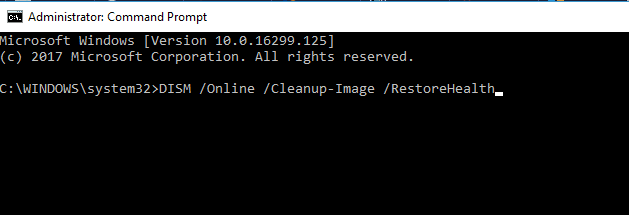
- El escaneo DISM comenzará ahora. Este escaneo puede tardar hasta 20 minutos o más, así que no lo interrumpas.
Cuando el escaneo DISM haya finalizado, verifica si el problema persiste. Si el problema sigue presente, o si no pudiste ejecutar el escaneo SFC antes, intenta ejecutarlo nuevamente. Después de ejecutar el escaneo SFC nuevamente, el problema debería resolverse.
Si tu Windows 10 impide la instalación del antivirus, el problema podría ser la corrupción de archivos. Tus archivos del sistema pueden volverse corruptos y eso puede llevar a este y otros muchos problemas.
Afortunadamente, hay varias maneras de solucionar la corrupción de archivos en tu PC. Una de las maneras más sencillas es ejecutar un escaneo SFC.
El escaneo SFC está diseñado para reparar una instalación de Windows 10 corrupta.
6. Limpia tu PC con una herramienta dedicada
Según los usuarios, a veces este problema puede ser causado por archivos temporales en tu PC. Para solucionar este problema, necesitas eliminar archivos temporales.
Hay varias maneras de hacerlo, y la más simple podría ser usar una herramienta dedicada. Ya tienes la herramienta de limpieza de disco integrada en Windows, pero esa no tiene muchas funciones.
Si deseas usar una herramienta más compleja, podrías intentar usar Ashampoo WinOptimizer.
Esta herramienta viene con funciones avanzadas y limpiará tus archivos temporales así como tu registro, así que siéntete libre de probarla.
7. Realiza un inicio limpio
- Presiona Tecla de Windows + R e ingresa msconfig.
- Presiona Enter o haz clic en OK.
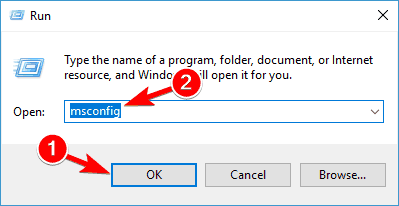
- La ventana de Configuración del sistema se abrirá ahora. Navega a la ventana Servicios y marca Ocultar todos los servicios de Microsoft.
- Haz clic en el botón Deshabilitar todos.
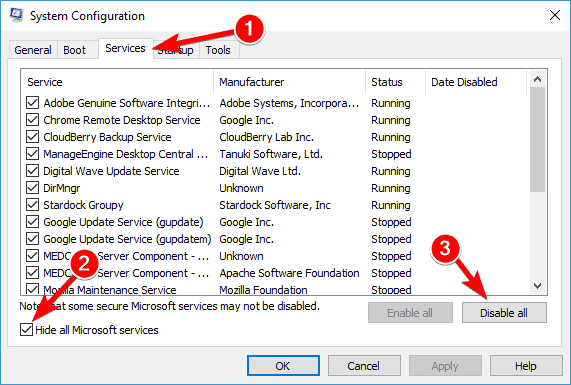
- Navega a la pestaña Inicio y haz clic en Abrir el Administrador de tareas.
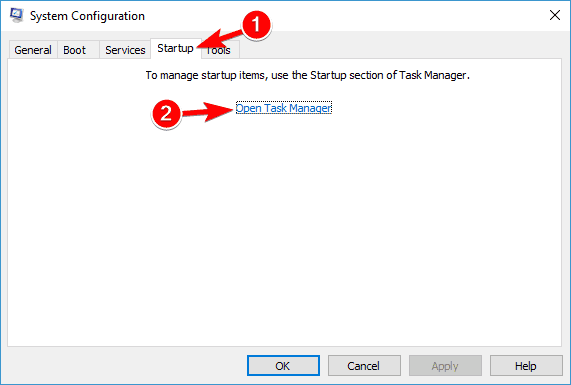
- Aparecerá una lista de aplicaciones de inicio. Haz clic derecho en el primer elemento de la lista y elige Deshabilitar en el menú.
- Repite este paso para todas las aplicaciones de inicio en la lista.
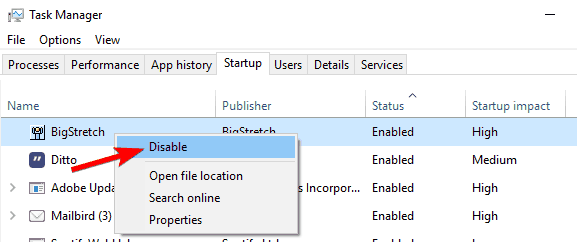
- Después de deshabilitar todas las aplicaciones de inicio, cierra el Administrador de tareas y vuelve a la ventana Configuración del sistema.
- Ahora haz clic en Aplicar y OK para guardar los cambios.
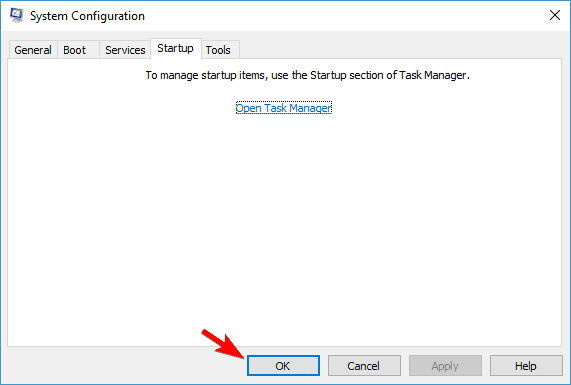
- Después de hacer eso, reinicia tu PC y verifica si el problema se ha resuelto.
Las aplicaciones de terceros pueden interferir con tu antivirus y evitar que lo instales. Si tu Windows 10 impide la instalación del antivirus, podrías resolver el problema realizando un inicio limpio.
Esto es bastante simple y puedes hacerlo siguiendo los pasos anteriores.
Después de instalar tu antivirus, habilita todas las aplicaciones y servicios de inicio una vez más.
8. Reinicia el servicio de Audio de Windows
- Presiona Tecla de Windows + R e ingresa services.msc. Presiona Enter o haz clic en OK.
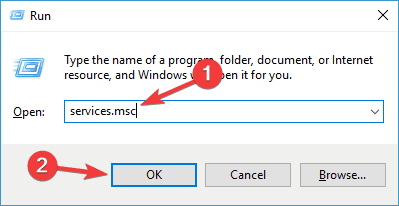
- Cuando se abra la ventana de Servicios, localiza el servicio Audio de Windows.
- Haz clic derecho en el servicio y elige Detener en el menú.
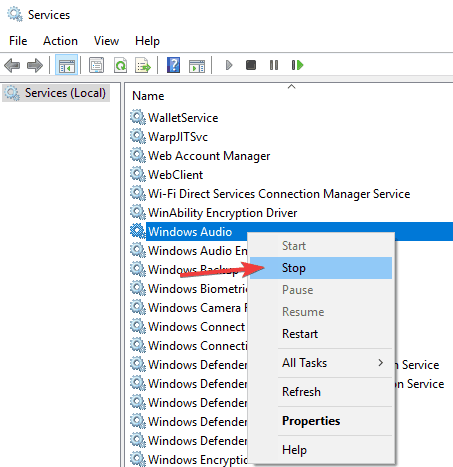
- Espera unos momentos, haz clic derecho en el servicio nuevamente y elige Iniciar en el menú.
Después de reiniciar el servicio, intenta instalar tu antivirus nuevamente.
Si tu Windows 10 impide la instalación del antivirus en tu PC, el problema podría ser tus servicios. Hablando de servicios, los usuarios informaron que el servicio de Audio de Windows es una causa común para este problema.
Para solucionar el problema, necesitas encontrar este servicio y reiniciarlo.
9. Desactiva el Inicio rápido
- Presiona Tecla de Windows+ S e ingresa opciones de energía.
- Elige Configuración de energía y suspensión de la lista de resultados.
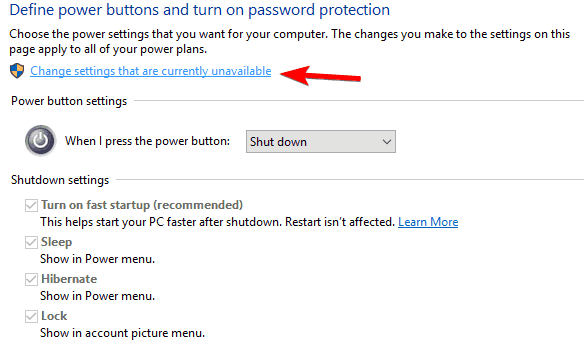
- Ahora selecciona Configuración de energía adicional.
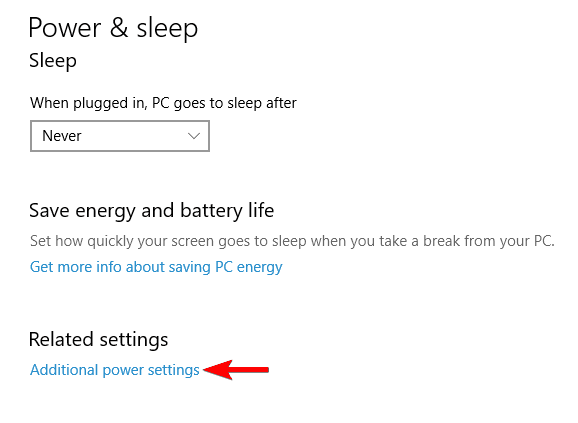
- Desde el menú de la izquierda, selecciona Elige lo que hace el botón de encendido.
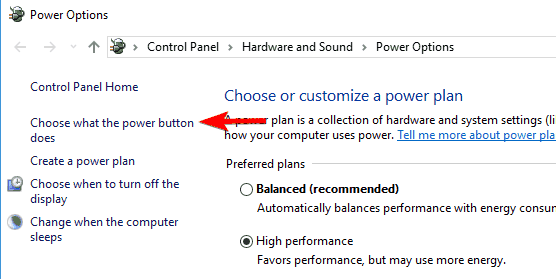
- Ahora haz clic en Cambiar la configuración que actualmente no está disponible.
- Desmarca la opción Activar inicio rápido (recomendado) y haz clic en Guardar cambios.
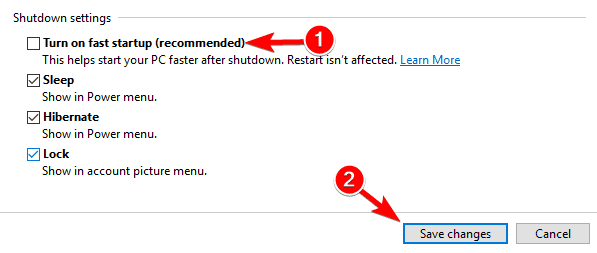
Windows 10 viene con una característica interesante llamada Inicio rápido. Esta característica combina el apagado y la hibernación en uno, permitiendo que tu sistema arranque más rápido.
Aunque esta es una característica útil, puede llevar a ciertos problemas. Hablando de problemas, pocos usuarios informaron que esta característica puede impedirte instalar ciertas aplicaciones, como tu antivirus.
Después de hacer esto, la función de Inicio rápido debería estar desactivada. Ten en cuenta que tu PC podría iniciar un poco más lento después de desactivar esta función.
Este problema también puede ocurrir con las computadoras de tu empresa, así que también deberías mirar nuestra lista con los mejores antivirus para Windows Server.
¡Eso es todo! Esperamos que nuestras soluciones te hayan ayudado a solucionar el problema de que no se instale el antivirus en Windows 10 y hayas podido hacerlo. Si tienes alguna otra sugerencia, déjalas en la sección de comentarios a continuación.













